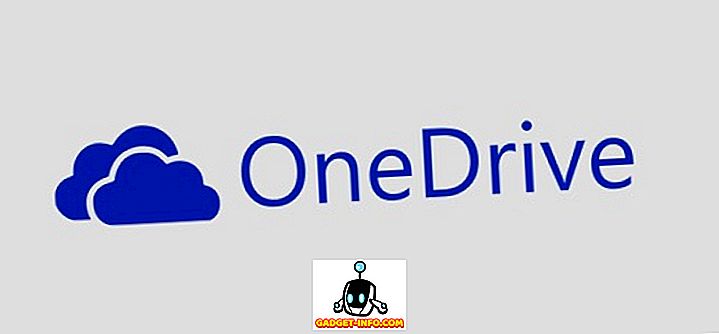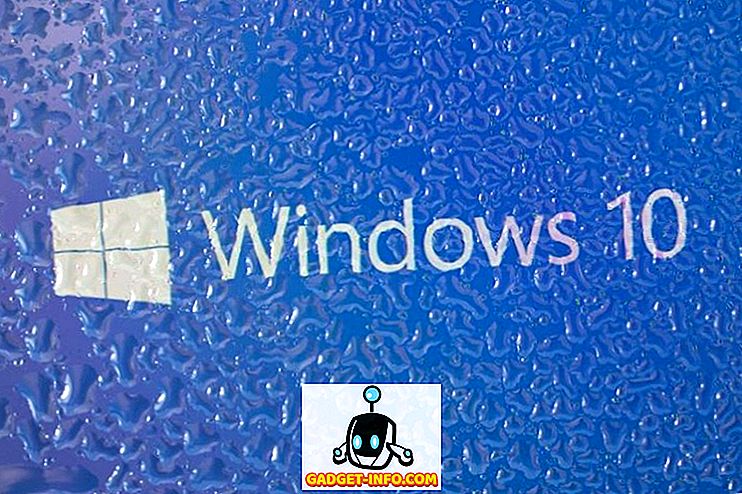Zelfs in een wereld die elke dag nieuwe app-releases ziet, behoudt WhatsApp zijn toppositie als het gaat om messaging-services. En bovendien is het zeker een van de belangrijkste kanshebbers voor de meest gebruikte app aller tijden. Mensen houden van WhatsApp vanwege de betrouwbaarheid en eenvoud. U opent de app, tikt op het contact, schrijft het bericht en drukt op verzenden. Dat is alles, je bent klaar.
U zult zich echter volledig vergissen als u denkt dat de eenvoud ervan een gebrek aan functies vertegenwoordigt. Het is net zo over boordevol als elke andere berichten-app die er is. Het is gewoon goed in het verbergen van die functies in het volle zicht. Dat is wat het zo succesvol maakt. Het fungeert als een eenvoudige tool voor nieuwe gebruikers en toch heeft het geavanceerde functies op een vingertop afstand als je ze wilt gebruiken. We hebben al veel van de functies in onze vorige artikelen behandeld, maar het is tijd om een nieuwe te schrijven omdat WhatsApp sindsdien veel functies heeft toegevoegd. Dus, hier zijn de 15 beste WhatsApp-trucs die je zou moeten gebruiken op je iPhone of Android-smartphone:
1. Filters toepassen op Foto's vóór verzending (alleen iPhone)
Wat is een betere manier om de lijst te starten dan de nieuwste toevoeging aan de WhatsApp-app. Helaas is dit nu alleen voor iPhone-gebruikers. Wanneer u nu een foto verzendt met WhatsApp, ziet u een korte tekst met de tekst "Veeg omhoog voor filters" .

2. Verzend berichten op WhatsApp met Google Assistent of Siri
Stel dat je iemand een bericht moet sturen en niet in een stemming bent om te typen of dat je in een situatie bent waarin typen geen optie is, wat ga je dan doen? Maak je geen zorgen, mijn vriend, WhatsApp heeft je hier gedekt. Je kunt berichten verzenden op WhatsApp met behulp van de stemassistent op je telefoon en het ondersteunt zowel Google Assistent als Siri.

Om dit te doen, kunnen Android-gebruikers "Ok Google" roepen om de assistent te starten en de volgende zin zeggen, "Stuur een bericht naar op WhatsApp" . Vervolgens wordt u gevraagd het bericht te dicteren. Nadat u het bericht hebt gedicteerd, vraagt de assistent u om het verzenden van het bericht te bevestigen. Zeg gewoon "Ja" of "Verzend het" om het bericht te verzenden. De procedure is hetzelfde voor de iOS-gebruikers met het enige verschil om Siri ("Hey Siri") aan te roepen in plaats van de Google-assistent.

3. Schakel authenticatie in twee stappen in op WhatsApp
Aangezien de meeste van onze gesprekken plaatsvinden via WhatsApp, is het absoluut noodzakelijk om onze gegevens te beschermen. Er zijn veel tips en trucs die we al hebben behandeld, zodat u precies dat kunt doen. Dit is echter een nieuwe en een noodzakelijke aanvulling op onze beveiligingstips. Een manier waarop iemand je chatbestanden kan stelen en zelfs je toekomstige gesprekken in de gaten kan houden, is door je aan te melden bij je account op een ander apparaat. Iedereen die al een paar seconden toegang tot uw apparaat heeft, kan dat eenvoudig doen. Als u authenticatie in twee stappen inschakelt, wordt dit niet meer voorkomen.

Wanneer u authenticatie in twee stappen inschakelt en elke andere gebruiker probeert in te loggen met uw account op een ander apparaat dan de OTP te bieden, moet deze ook een zescijferige code invoeren die u hebt ingesteld om te voorkomen dat ze toegang krijgen tot jouw rekening. Om dit in te schakelen, ga je naar WhatsApp-instellingen> Account> Tweestapsverificatie . Tik op Inschakelen en dan vraagt het om een zescijferige code. Voer de code opnieuw in om deze te verifiëren en voer uw e-mailadres in als back-up. Dat is alles, u bent klaar en veiliger dan ooit tevoren. Voor meer informatie over de tweestapsverificatie van WhatsApp, kunt u ons uitgebreide artikel hierover lezen.

4. Schakel meldingen voor meldingen uit
Het beveiligen van uw WhatsApp-account is één ding, het verbergen van uw berichten tegen nieuwsgierige blikken is een andere. Wanneer u een melding ontvangt, ziet u standaard een voorbeeld van het bericht op het vergrendelingsscherm en terwijl dat handig is, kan iedereen die uw telefoon gebruikt de voorbeelden van uw persoonlijke berichten bekijken. Als u de voorbeeldfunctie op de iPhone wilt stoppen, gaat u naar WhatsApp-instellingen> Meldingen> Voorvertoning weergeven en schakelt u het uit.

De procedure is een beetje anders op Android, omdat er geen ingebouwde WhatsApp-instelling is om deze uit te schakelen. Op Android moet je Android- instellingen> Meldingen> Meldingsinstellingen en selecteer "Verbergen gevoelige notificatie inhoud" . Houd er echter rekening mee dat dit het voorbeeld voor alle berichten-apps en andere belangrijke apps uitschakelt.

5. Luister in het geheim naar gesproken berichten zonder koptelefoons
Stel dat u een gesproken bericht van iemand krijgt, maar dat u geen hoofdtelefoon bij u heeft, wat gaat u doen? Natuurlijk kun je er niet naar luisteren op een luidspreker omdat mensen om je heen ook naar je privébericht luisteren. Maak je geen zorgen, er is een hack voor het oplossen van dit probleem.
Je hoeft alleen maar het spraakbericht af te spelen en je telefoon recht op je oor te leggen, alsof je een telefoongesprek voert. De nabijheidssensor wordt geactiveerd en in plaats van het bericht via luidsprekers af te spelen, wordt het bericht op uw oortje afgespeeld, zodat alleen u het kunt horen.
6. Toon uw status aan een uitverkoren paar
De status van uw WhatsApp is een geweldige manier om meerdere mensen tegelijkertijd iets over iets te laten weten zonder dat u er berichten naar hoeft te sturen. Met de opname van de nieuwe status van foto's en video's delen steeds meer mensen hun foto's en gedachten met behulp ervan. Maar wat als, u wilt niet dat iedereen uw status ziet. Stel dat u alleen een selecte groep mensen uw status wilt laten zien.

U kunt dat doen door de instellingen in de Status-optie te beheren. Ga gewoon naar WhatsApp-instellingen> Account> Privacy> Status . Hier krijg je drie opties, je kunt je status delen met al je contacten, of je kunt specifieke contactpersonen toevoegen met wie je je status wilt delen. U kunt ook uitschakelen dat specifieke contactpersonen uw status te zien krijgen terwijl iedereen in uw contactenlijst deze kan zien.
7. Gebruik meerdere WhatsApp-accounts (alleen Android)
Een nadeel van het gebruik van WhatsApp is dat iedereen die je kent ook WhatsApp gebruikt. Hoewel dit een goede functie is, kan het ook resulteren in veel spam-berichten. U kunt ook verschillende WhatsApp-accounts gebruiken voor persoonlijke en zakelijke doeleinden. Hoewel WhatsApp je niet toestaat om twee verschillende accounts op een enkel apparaat te verbinden, kun je apps van derden gebruiken om dat op Android te bereiken. U kunt dat doen door een app genaamd Parallel Space te installeren waarmee u twee verschillende instanties van WhatsApp op uw apparaat kunt uitvoeren. Met de app kunt u niet alleen meerdere WhatsApp-accounts gebruiken, maar zelfs afzonderlijke meldingen voor beide accounts. Je kunt ons artikel over de app bekijken voor meer details.

U kunt ook meerdere WhatsApp-accounts op uw pc gebruiken met de All-in-one Messenger Chrome-app. De app ondersteunt ook andere berichtenplatforms zoals Messenger, Hangouts en Skype. Bekijk ons uitgebreide artikel over de Chrome-app voor meer informatie.
8. Deel GIF's, bestanden of creëer GIF's in WhatsApp
WhatsApp introduceerde onlangs het delen van verschillende soorten documenten, zoals PDF, DOCX, PPTX enz. Samen met documenten kunt u zelfs GIF's en uw huidige locatie delen met WhatsApp. Als u uw locatie of document wilt delen, tikt u op het pictogram van de bijlage en selecteert u uw keuze. Vanaf hier kunt u ook rechtstreeks GIF's delen die al op uw telefoon zijn opgeslagen.


9. Bewerk afbeeldingen voordat u verzendt
Nu kunt u snel markeringen maken en basisbewerkingen van uw foto's uitvoeren vanuit WhatsApp. Wanneer u op een afbeelding klikt of er een selecteert in de galerij, ziet u bovenaan verschillende opties. U kunt de afbeelding bijsnijden en draaien. Je kunt ook tekst, emoji's toevoegen en er zelfs op krabben als je dat wilt.

10. Tekst opmaken
Nu kunt u uw tekst opmaken terwijl u berichten verzendt op WhatsApp. U kunt het lettertype wijzigen of de indeling van de tekst wijzigen om deze vet of cursief te maken of door tekst te bladeren. WhatsApp gebruikt hiervoor een heel eenvoudige opmaaktaaltechniek. Het nieuwe lettertype geïntroduceerd door WhatsApp heet FixedSys . Om uw tekst in FixedSys op te maken, moet u 3 keer voor en na uw tekst een ernstig accent (`) gebruiken . Het personage kan door iPhone-gebruikers op hun telefoons worden geopend door lang op de apostrof te drukken, terwijl het Android-toetsenbord dit op de tweede pagina met symbolen weergeeft. Op Windows en macOS vindt u het teken net onder de Esc-toets.

Om uw tekst vetgedrukt te maken, voegt u gewoon een ster toe (*) en voor cursivering een onderstrepingsteken (_) aan het begin en einde van de regel of het woord . Bijvoorbeeld, schrijven * vet * maakt het vet en _italics_ maakt het cursief . Je kunt ook ~ aan het begin en aan het einde toevoegen om doorhalen voor een tekst te maken. Zie de foto's voor meer duidelijkheid.

11. Controleer wie uw berichten in een groep heeft gelezen
Wanneer u in een groep aan het chatten bent, hebben de blauwe vinkjes geen zin omdat tenzij en totdat iedereen in de groep het bericht heeft gelezen, het niet zal verschijnen. Niet alleen dat, meestal ziet u slechts één vinkje bij uw berichten, omdat sommige gebruikers in de groep mogelijk offline zijn. Als u wilt weten wie in de groep uw berichten heeft ontvangen en gelezen, drukt u gewoon lang op uw bericht en tikt u op het pictogram (i) bovenaan in Android of op de Info-optie op de iPhones.

12. Pin Chats naar de top (alleen Android)
Als je bovenaan een chat wilt houden, zodat die niet verloren gaat onder een zee van gesprekken en gemakkelijk toegankelijk is, neem ik je de schuld niet. We ontvangen dagelijks berichten van zoveel mensen dat we soms het overzicht verliezen wat belangrijk is. Met de chatspin-functie van WhatsApp kun je specifieke chats bovenaan vastspelden . Deze functie is echter alleen beschikbaar voor Android-gebruikers. Om dat te doen, druk lang op een chat en tik op het pin-pictogram . Je kunt meerdere chats tegelijk vastzetten. Met deze functie verliest u nooit het overzicht van wat belangrijk is.

13. Gebaar om te reageren op specifieke berichten (alleen iPhone)
WhatsApp heeft onlangs een handige functie geïntroduceerd waarmee je een bericht kon citeren waarop je reageerde. De functie is handig, vooral binnen de groepschats. De manier waarop we het doen, is door lang op een bericht te drukken en op het antwoordpictogram in Android te tikken en de antwoordoptie op de iPhone te beantwoorden. Er is echter een snellere manier om het op iPhones te doen. U hoeft alleen maar van links naar rechts over een bericht te vegen en het antwoordveld wordt automatisch geopend. Hoe cool is dat?

14. Verander de app-taal in WhatsApp (alleen Android)
Een leuke functie van WhatsApp is dat je hiermee ook de standaardtaal voor je chats kunt wijzigen, rechtstreeks vanuit de app. Hiervoor gaat u naar Instellingen> Chats> App-taal en selecteert u de taal die u wilt. Houd er gewoon rekening mee dat de taalopties zijn gekoppeld aan uw specifieke regio.

15. Schone Junk WhatsApp-foto's met Siftr Magic Cleaner (alleen Android)
We delen veel foto's, waaronder memes en andere grappige foto's met WhatsApp. Het is gemakkelijker om foto's op WhatsApp te delen als u het privé of een geselecteerde groep mensen wilt delen. Langzaam maar zeker delen de gedeelde foto's een deel van de ruimte op onze telefoons op. Het is lastig om door uw WhatsApp-mediageschiedenis te bladeren en afzonderlijk de onnodige foto's te verwijderen. Dit is waar Siftr Magic Cleaner ons helpt.

Het scant uw WhatsApp mediabibliotheek en classificeert de foto's op intelligente wijze op basis van hun belang. Het herkent ook dubbele foto's en helpt u ze in een batch te verwijderen. De interface van de app is vrij eenvoudig. Wanneer u de app start, kunt u met één knop tikken waarmee uw WhatsApp-bibliotheek wordt gescand. Nadat het ongewenste foto's heeft geïdentificeerd, kunt u ze in een batch verwijderen. Deze app is een must voor gebruikers die veel foto's en GIF's delen op WhatsApp.
Bonustip: gebruik WhatsApp als een persoonlijke bladwijzerhouder
Wat als ik je zou vertellen dat je WhatsApp als een persoonlijke repository voor al je bladwijzers en links kunt gebruiken? Het is een erg handige truc omdat al je links binnen handbereik beschikbaar zijn en je ze gemakkelijk kunt delen met je vrienden als je dat wilt. Om dit te doen, open WhatsApp en maak een groep met een enkele vriend . Verwijder nu die vriend uit de groep, dit betekent in feite dat je het enige lid van die groep bent. Welke links u ook in die groep zult delen, is alleen voor uw ogen.

Wanneer u een artikel aan het lezen bent, deelt u gewoon het artikel over WhatsApp en selecteert u uw groep. Een pro-tip is om de groep bovenaan vast te zetten zodat deze altijd gemakkelijker toegankelijk is. U kunt zelfs kleine notities en een herinnering voor uzelf maken. Best cool, toch?
Vind deze WhatsApp-trucs interessant?
We hebben veel tips en trucs voor WhatsApp besproken in onze vorige artikelen, je kunt hier en hier meer over lezen. Bekijk ook onze video met enkele van de beste trucs en tips voor WhatsApp. Door deze trucs te leren en te gebruiken, kunt u WhatsApp gebruiken en optimaal benutten. Vind je deze tips leuk? Laat ons in de comments weten wat je favoriete tips en trucs zijn voor WhatsApp.